スマホが突然動かなくなったり、調子が悪くなったりした経験はありませんか?故障してしまうと、日常生活やお仕事に大きな支障が出てしまいますよね。本記事では、修理業界のデータを参考にした「スマホ故障の原因ランキングTOP5」をご紹介します。さらに、それぞれの原因に対して、今日から自分で実践できる予防策と簡単な改善方法を詳しく解説していきます。読み終える頃には、スマホトラブルへの対処法がわかり、愛用する端末を長持ちさせるための知識が身についているでしょう。
- スマホ故障の原因ランキングTOP5|よくある事例を紹介
- 第1位:落下・衝撃による故障|一番多い悲劇から端末を守る方法
- 第2位:水没・液体汚染による故障|万一の時の正しい対処法
- 第3位:バッテリーの劣化|充電の減りが早いと感じたら確認すべきこと
- 第4位:充電ポートの異常|充電ができない・接触不良の原因と対処法
- 第5位:熱暴走(オーバーヒート)|スマホが異常に熱い時の原因と冷まし方
- 故障の前兆?スマホから送られるSOSサインを見逃すな
- 今日からできる!落下・衝撃対策5選
- スマホの熱暴走を防ぐ!使用時に注意すべき環境と設定
- それでも調子がおかしい?自分でできる最終確認チェックリスト
- 自分で修理すべき?修理店に持込むべき?判断基準のまとめ
スマホ故障の原因ランキングTOP5|よくある事例を紹介
スマホが故障する原因は実に様々ですが、修理サービスを提供している企業のデータを総合してみると、ある程度共通した傾向が見えてきます。ここでは、もっとも発生頻度の高い故障原因のベスト5をランキング形式でご紹介します。ご自身の使用環境と照らし合わせながら、心当たりがないかチェックしてみてください。第一位は、誰もが一度はヒヤリとした経験があるあの事故です。第二位以降も、日頃の習慣が大きく影響するものばかり。これらの原因と対処法を理解しておくだけで、突然の故障リスクを大幅に下げ、スマホの寿命を延ばすことにつながります。では、順番にその内容を見ていきましょう。
第1位:落下・衝撃による故障|一番多い悲劇から端末を守る方法
一位は、紛れもなく「落下や衝撃による物理的な破損」です。うっかり手から滑らせて床に落としてしまった、という経験は多くのユーザーが持っているのではないでしょうか。特にスマホは精密機械ですから、内部の基板や部品が衝撃に弱く、ちょっとした落下でも致命的なダメージを受けることがあります。
落下による主な被害
-
ディスプレイの割れ: 最も目立ち、よくある損傷です。液晶が割れると表示に異常が出たり、触っても反応しないタッチパネルの故障(タッチ不具合)を引き起こします。
-
バッテリーの異常: 衝撃でバッテリーが変形したり、内部でショートが起きたりすると、発火や発煙の危険性もあります。
-
内部基板の損傷: 衝撃で基板上の部品が外れたり、基板そのものが割れてしまうことがあります。この場合、起動しない、充電できない、カメラが使えないなど、多岐にわたる不具合の原因となります。
落下・衝撃からスマホを守る5つの方法
-
衝撃吸収性の高いケースを選ぶ: ケースは単なるおしゃれアイテムではなく、重要な保護具です。特に四隅をしっかりガードできるデザインで、シリコンやTPUなどの柔軟性のある素材のものを選びましょう。
-
強化ガラス製の保護フィルムを貼る: ディスプレイを直接守るのは保護フィルムの役目です。耐衝撃性の高い強化ガラス製のフィルムを貼ることで、画面の直撃傷や割れを防ぎます。
-
ストラップやリングを装着する: 近年人気のグリップリングやストラップは、スマホを握る力を補助し、落下防止に非常に効果的です。手首に巻き付けたり指にかけたりできるため、安定感が格段に向上します。
-
置く場所を工夫する: ソファやベッドの上など、落下のリスクが高い場所にスマホを置くのは避けましょう。できるだけ平らで安定した場所、あるいはポケットやバッグの専用ポケットに収納する習慣をつけましょう。
-
うっかり落としやすいシチュエーションを意識する: カバンから出し入れする時、ポケットから取り出す時、充電コードを抜き差しする時は、特に注意が必要です。慌てず、確実に持つことを心がけます。
万が一落としてしまった場合は、まず外観を確認し、異常がなくてもしばらくは動作(充電状況、音声通話、カメラ機能など)を注意深く観察することをおすすめします。
第2位:水没・液体汚染による故障|万一の時の正しい対処法
二位は「水没や液体の染み込み」による故障です。水回りでの使用中にトイレに落としてしまった、飲み物をこぼしてしまったなど、液体が原因のトラブルは後を絶ちません。最近のスマホには多少の水しぶきに強い「防滴」機能を持つモデルもありますが、完全な「防水」ではないことを理解しておく必要があります。
水没による主な被害
水分が内部に侵入すると、金属部分が腐食(サビ)を起こし、基板上の微細な回路がショートしてしまいます。この腐食は時間をかけて進行するため、すぐに故障しなくても、数日から数週間後に突然動かなくなることも珍しくありません。
水没・液体汚染時の絶対にNGな行動
パニックになると、ついやってしまいがちな行動が、却って故障を深刻化させます。
-
電源を入れたままにする/電源を切らない: 通電した状態だと、ショートのリスクが最大化します。
-
すぐに充電する: 充電ポートが濡れた状態で充電すると、確実にショートを起こします。
-
ドライヤーの熱風で乾かす: 高温は内部の部品を傷め、接着剤が溶ける原因にもなります。
-
米粒や乾燥剤の容器に埋める: よく聞く対処法ですが、効果は限定的です。小さな米の粉塵が充電ポートなどに入り込み、別の故障の原因になる可能性もあります。
万一の時の正しい緊急処置ステップ
-
すぐに引き上げる: 水の中にある場合は、速やかに拾い上げます。
-
直ちに電源を切る: たとえ正常に動いていても、すぐに電源をオフにします。これは最も重要です。
-
表面の液体を拭き取る: 清潔な柔らかい布で、表面の水分をしっかり拭き取ります。充電ポート、イヤホンジャック、スピーカー穴など、窪み部分は特に注意します。
-
SIMカートレイとSDカードを取り出す: 可能であれば、SIMトレイも開けて、中の水分を拭き取りましょう。
-
乾燥させる: 水分を拭き取った後は、日陰の風通しの良い場所で自然乾燥させます。最低でも24時間、可能なら48時間はそのままにしておきましょう。
これらの処置はあくまで応急処置です。内部への浸水が疑われる場合は、なるべく早く専門の修理店に診てもらうことが確実です。
第3位:バッテリーの劣化|充電の減りが早いと感じたら確認すべきこと
三位は「バッテリーの劣化」です。スマホのバッテリーは消耗品ですので、使用期間や充電回数が増えるにつれて、どうしても性能が低下していきます。「充電の減りが早い」「充電がすぐに100%になる(すぐに減り始める)」といった症状は、バッテリー劣化の典型的なサインです。
バッテリーが劣化する主な原因
-
充電サイクルの限界: スマホのリチウムイオンバッテリーには、充電と放電を繰り返せる回数(充電サイクル)に限界があります。およそ500サイクル程度で最大容量の80%以下になると言われています。
-
高温環境: バッテリーの大敵は「熱」です。真夏の車内に放置する、熱い場所で長時間使用や充電するなどは、バッテリーを著しく劣化させます。
-
過放電: 充電が0%の状態で長時間放置すると、バッテリーに大きな負担がかかり、寿命を縮める原因になります。
バッテリーの状態を確認する方法
-
iOSの場合: [設定] → [バッテリー] → [バッテリーの状態] から、最大容量とピーク性能容量を確認できます。
-
Androidの場合: 機種によって異なりますが、[設定] → [電池]や[端末のメンテナンス]などからバッテリーの状態を確認できる機能があります。わからない場合は、ショップや修理店で診断してもらうのが確実です。
バッテリーを長持ちさせるための習慣
| 良い習慣 | 悪い習慣 |
|---|---|
| こまめに充電する(20〜80%をキープ) | 0%になるまで使い切る |
| 熱い場所にスマホを放置しない | 高温環境で充電する |
| 純正または認証された充電器を使う | 充電したまま重いゲームをする |
| 長期間使わない時は半分程度充電して保管 | 充電100%の状態で長時間保管する |
| バッテリー節約モードを活用する | 全てのアプリでプッシュ通知をONにする |
バッテリーは交換が可能な部品です。明らかに持ちが悪いと感じたら、メーカーや正規修理店に相談してみることをおすすめします。
第4位:充電ポートの異常|充電ができない・接触不良の原因と対処法
四位は「充電ポートの異常」です。「充電コードを差しても反応がない」「特定の角度でないと充電されない」といった経験はないでしょうか。このような接触不良のほとんどは、充電ポート(LightningやUSB-Cポート)内部にたまったホコリやゴミが原因で起こります。
充電ポートの異常の原因
ポケットやカバンの中に入れていると、どうしても繊維クズや小さなゴミがポート内部に溜まっていきます。それが積み重なることで、充電ケーブルの差し込みが浅くなったり、接点がうまく接触しなくなったりするのです。また、乱暴な差し込みや引き抜きを繰り返すことで、ポート内部のピンが変形したり折れたりする物理的な故障も起こり得ます。
充電ポートのゴミ掃除:安全な方法
端口が詰まっているかな?と思ったら、まずは以下の方法で慎重に掃除をしてみましょう。
-
使うもの: 先端の尖っていない爪楊枝、またはプラスチック製の歯pick、エアダスター(圧縮空気)
-
手順:
-
スマホの電源を必ず切ります。
-
充電ポートを明るい光で照らし、内部の状態を確認します。
-
爪楊枝等の先端で、ポートの底にたまったゴミを、側面をこするようにして、そっとかき出します。絶対に上下の接点部分を強くこすらないでください。
-
エアダスターがある場合は、短いバーストで吹き付けてゴミを飛ばします。カン入りエアダスターは逆さに使うと液体が吹き出すので注意が必要です。
-
-
NG行動: 金属製のピンや針などは、接点を傷つけ短路(ショート)させる危険性があるので絶対に使用しないでください。
掃除をしても改善しない場合、またはポート自体がグラグラしている場合は、物理的な破損が考えられます。その際は無理をせず、専門の修理業者に診断を依頼しましょう。
第5位:熱暴走(オーバーヒート)|スマホが異常に熱い時の原因と冷まし方
五位は「熱暴走(オーバーヒート)」です。スマホを使用していると発熱することはありますが、やけに熱い、持っていられないと感じたことはありませんか?過度な発熱はスマホのパフォーマンスを低下させ、最悪の場合は故障や発火の原因にもなります。スマホの発熱には「使用中の発熱」と「充電中の発熱」があり、それぞれ原因が異なります。
スマホが熱くなる主な原因
-
CPUへの負荷: 高画質のゲームや動画の編集、長時間の動画視聴など、処理能力を多く必要とする作業を続けると、CPU(中央処理装置)に負荷がかかり大量の熱を発生します。
-
充電時の発熱: 充電時はバッテリー内部で化学反応が起こるため、どうしても熱が発生します。特に「急速充電」時は大きな電流が流れるため、より発熱しやすくなります。
-
直射日光や高温環境: 夏場の車内や日当たりの良い窓辺など、高温の環境下に放置すると、外部から熱を受けやすくなります。
-
放熱の妨げ: 分厚いケースの使用や、布団やソファの上など熱がこもりやすい場所での使用や充電は、スマホ自体の放熱を妨げてしまいます。
スマホが熱くなった時の正しい対処法
スマホが異常に熱いと感じたら、まずは以下の冷却方法を試してみてください。
-
使用を中止する: ゲームや動画アプリなど、負荷の高いアプリをすぐに終了させます。
-
涼しい場所に移動する: 日陰やエアコンの効いた室内など、涼しい場所に移動させます。ただし、急激に冷やすため冷蔵庫や冷凍庫に入れるのは絶対にやめましょう。内部で結露が発生し、故障の原因になります。
-
ケースを外す: 放熱を妨げているケースを外すことで、熱が逃げやすくなり、冷却を促進できます。
-
充電を中止する: 充電中に発熱している場合は、一旦充電を中止しましょう。
熱暴走を予防するための設定と習慣
-
高負荷アプリはほどほどに: 連続してゲームや動画編集を行う場合は、適度に休憩を入れ、スマホを冷ます時間を作りましょう。
-
充電環境に気をつける: 充電時は風通しの良い涼しい場所で行い、布団の上や直射日光が当たる場所は避けます。また、充電中に高負荷のアプリを使用するのは控えましょう。
-
バッテリーセーバーモードを活用する: バッテリーセーバーモードをONにすると、バックグラウンドの動作が制限され、CPUの負荷と発熱を抑える効果が期待できます。
-
不要なアプリを終了させる: 使用していないアプリもバックグラウンドで動作していることがあります。こまめにアプリを終了させる習慣をつけましょう。
熱暴走が頻繁に起こる場合や、何もしていないのに異常に熱くなる場合は、バッテリーや内部基板に問題がある可能性もあります。その場合は、メーカーや修理店に相談することをおすすめします。
故障の前兆?スマホから送られるSOSサインを見逃すな
スマホは、突然完全に動かなくなる前に、何らかの「前兆」や「サイン」を示していることがほとんどです。これらの小さな変化に早く気づくことができれば、大事に至る前にデータのバックアップを取ったり、対策を講じたりする余裕が生まれます。以下に、代表的な故障の前兆サインをいくつかご紹介します。
よくある故障の前兆サイン
-
動作が明らかに重い、遅い: 特定のアプリではなく、ホーム画面の操作やメールの起動など、基本的な動作が以前に比べて明らかに重く感じられる場合、記憶領域(ストレージ)の不足や内部基板の不具合が考えられます。
-
意図しない再起動やシャットダウン: 操作をしていないのに突然再起動を繰り返す、または電源が落ちる場合は、バッテリーの異常や基板の故障が疑われます。
-
画面の表示異常: 画面に縦線や横線が入る、表示がチラつく、色がおかしいなどは、ディスプレイ本体やそれを制御する基板の不具合のサインです。
-
タッチの反応が悪い: 画面をタッチしても反応しない部分がある、反応が遅れるといった場合は、ディスプレイの故障やOSの不具合が考えられます。
-
充電速度が極端に遅い、または充電できない: 充電ケーブルや充電器に問題がなくても充電が進まない場合は、充電ポートの故障やバッテリーの寿命が原因です。
-
バッテリーの減りが異常に早い: さきほども説明したように、これはバッテリー劣化の明確なサインです。
-
端末が異常に熱くなる: 軽い操作でも端末が熱くなる場合は、バッテリーや内部部品に問題が発生している可能性があります。
-
カメラが起動しない、フラッシュがたかない: カメラアプリを起動しても真っ暗なまま、またはフラッシュが光らない場合は、カメラモジュールや関連部品の故障が考えられます。
これらのサインに気づいたら、まずはデータのバックアップをすぐに取りましょう。iPhoneの方はiCloudやPCへのバックアップ、Androidの方はGoogleアカウントによるバックアップや各メーカー提供のバックアップツールを利用することをおすすめします。バックアップ後は、再起動やOSのアップデートなど簡単な対処法を試し、改善しないようであれば専門家の診断を受けましょう。
今日からできる!落下・衝撃対策5選
一位となった落下・衝撃による故障は、適切な対策を講じることでそのリスクを大幅に低減できます。ここでは、今日からすぐに実践できる具体的な対策を5つ詳しくご紹介します。これらの対策を組み合わせることで、万が一の際のダメージを最小限に食い止めることが可能です。
1. 自分に合った保護ケースを選ぶ
保護ケースは最も基本的かつ効果的な対策です。選ぶ際のポイントは以下の通りです。
-
素材: 衝撃吸収に優れるシリコンやTPU素材のものは、落下時の衝撃を和らげます。また、ポリカーボネートなど硬い素材と組み合わせた2層構造(ハイブリッドケース)のものは、より強度が高くなります。
-
デザイン: 画面と背面全体を覆うフルカバー型や、特に脆弱な四隅を強化したデザインのものを選びましょう。画面が浮き上がる「縁立ち」デザインは、画面を直撃から守ります。
-
機能性: 軍用規格(MIL規格)への耐衝撃性をうたったケースは、より高い保護性能を期待できます。
2. 強化ガラス保護フィルムを貼る
画面の割れを防ぐには、保護フィルムが必須です。特に強化ガラス製のフィルムは、衝撃を自らが割れることで吸収し、本体のディスプレイへのダメージを軽減します。貼り方は比較的簡単ですが、ホコリが入らないよう注意し、もし失敗しそうならお店で貼ってもらうのも一つの方法です。
3. グリップリングやストラップを活用する
近年では、おしゃれでありながら実用性の高いグリップリングやストラップが数多く販売されています。指を通すことで握力を補助し、うっかり落とすことを防ぎます。また、スタンドとしても使えるので、動画視聴時にも便利です。粘着テープで貼るタイプや、ケースに一体型になったタイプなど、自分のライフスタイルに合ったものを選びましょう。
4. スマホを置く「場所」と「置き方」を意識する
ほんの少しの意識が事故を防ぎます。
-
危険な場所を避ける: ソファやベッドの上、椅子の座面など、座ったり物を置いたりする可能性がある場所には極力置かないようにします。
-
平らで安定した場所に置く: テーブルの上に置く場合も、端っこではなく中央に置く習慣をつけましょう。
-
ポケットやカバンの注意: 後ろポケットにスマホを入れたまま座ると、画面を割ってしまう危険性があります。バッグの中では、専用のポケットに入れるか、しっかり閉まるファスナーポケットに入れるように心がけます。
5. 取り出す・しまう時の「動作」を見直す
落下事故は、取り出しやしまい際の「うっかり」で多く発生します。慌てず、確実に持つことを心がけ、特に電車やバスの中など揺れる場所では注意を払いましょう。また、充電コードを抜き差しする時は、コードを引っ張って抜くのではなく、端子部分をしっかり持って抜くようにします。
これらの対策は、ほんの少しの投資と意識改革で実行可能です。スマホを長く安全に使うための保険だと思って、ぜひ今日から実践してみてください。
スマホの熱暴走を防ぐ!使用時に注意すべき環境と設定
スマホの発熱は、内部の精密部品に大きな負担をかけ、寿命を縮める原因になります。熱暴走を防ぐためには、使用環境と設定を見直すことが最も効果的です。ここでは、具体的に気をつけるべきポイントをご説明します。
避けるべき環境と使用シーン
スマホは高温環境が苦手です。以下のような状況では、特に注意が必要です。
-
真夏の車内放置: これは最も危険な行為の一つです。閉め切った車内はダッシュボード上では60℃以上に達することもあり、バッテリーの膨張や発火のリスクがあります。たとえ数分でも絶対に放置しないでください。
-
直射日光が当たる場所での使用: 海辺やプールサイド、炎天下のベランダなどで動画を撮影したりゲームをしたりするのは、外部の熱と内部の発熱が重なり、非常に危険です。
-
布団やカーペットの上での使用・充電: 柔らかい素材の上ではスマホの放熱孔が塞がれ、熱がこもりやすくなります。特に充電しながらの使用は、発熱がさらに促進されます。
-
分厚いケースや放熱性の悪いケースの使用: ケースは衝撃から守ってくれますが、放熱の邪魔にもなります。発熱が気になる場合や、負荷の高い作業をする時は、一時的にケースを外すことも検討しましょう。
発熱を抑える効果的な設定変更
少し設定を変えるだけで、発熱を軽減できる場合があります。
-
画面の輝度を調整する: 画面は大きな電力(と熱)を消費する部品です。自動輝度調整をONにするか、必要以上に明るく設定しないようにしましょう。
-
位置情報サービス(GPS)の使用を最小限にする: GPSは常に衛星と通信するため、非常に高負荷です。使用していないアプリは「位置情報へのアクセス」を「許可しない」または「使用中のみ」に設定しましょう。地図アプリを使用しない時は、こまめにGPSをオフにする習慣も効果的です。
-
BluetoothとWi-FiをこまめにOFFにする: 使用していない時は、これらの通信機能をオフにすることで、バッテリー消費と発熱を抑えられます。特に電波状況の悪い場所では、電波を探すために余計な電力が消費されます。
-
バックグラウンド更新を制限する: 前述の通り、多くのアプリがバックグラウンドで動作し続けています。使わないアプリは完全に終了させるか、バックグラウンド動作の許可を制限しましょう。
-
高負荷アプリは短時間で休憩を: 長時間のゲームプレイや動画編集は、どうしても端末を熱くします。1時間プレイしたら10分休むなど、端末を冷ます休憩時間を設けましょう。
これらの対策は、熱暴走を防ぐだけでなく、バッテリーの寿命延伸にも直接つながります。スマホが熱いと感じたら、それはSOSのサインだと思って、すぐに対処してあげてください。
それでも調子がおかしい?自分でできる最終確認チェックリスト
ここまで様々な対処法をご紹介してきましたが、それでも不具合が解決しない場合、どこに問題があるのか切り分ける必要があります。故障なのか、ソフトウェアの不具合なのかを判断するために、自分でできる最終確認のチェックリストをご用意しました。この順番で試してみてください。
ステップ1: 再起動を試す
あらゆる不具合の最初の対処法は、再起動(リブート) です。電源を一度完全にオフにしてから再投入することで、OSやアプリの一時的な不具合(バグ)が解消されることが非常に多いです。電源ボタンを長押ししてスライダーを動かし、完全に電源を切ってみましょう。
ステップ2: OSを最新バージョンにアップデートする
OSのバージョンが古いと、既知の不具合が修正されていない場合があります。
-
iPhoneの場合: [設定] → [一般] → [ソフトウェア・アップデート] で最新版があるか確認します。
-
Androidの場合: [設定] → [端末情報] → [ソフトウェアアップデート] などで確認します(機種により異なります)。
ステップ3: アプリを最新バージョンに更新する
特定のアプリで不具合が起こる場合、そのアプリ自体に問題がある可能性があります。App StoreやGoogle Playストアで、すべてのアプリが最新版になっているか確認しましょう。
ステップ4: 不具合の再現性を確認する
不具合が「いつ」「どのような操作をした時」に起こるのか、特定してみましょう。
-
特定のアプリだけが重い?
-
Wi-Fiに接続している時だけ通信が不安定?
-
充電中だけ調子がおかしい?
原因を特定できれば、対処法も見えやすくなります。
ステップ5: セーフモードで起動する(Androidの場合)
Android端末では、サードパーティ製アプリをすべて無効化した「セーフモード」で起動する方法があります。この状態で不具合が解消されるなら、インストールしている何らかのアプリが原因である可能性が高いです。セーフモードの起動方法は機種によって異なりますので、ご自身の機種名と「セーフモード 起動方法」で検索してみてください。
ステップ6: データをバックアップした上で工場出荷状態にリセットする
どうしても原因がわからず、端末自体の問題と判断した最後の手段が「工場出荷状態へのリセット」です。これは端末内のすべてのデータ(写真、連絡先、アプリなど)を削除し、購入時の状態に戻す作業です。実行する前には、必ず大切なデータの完全なバックアップを取ってください。 これで不具合が治れば、OSの設定や何らかのアプリが原因だったと考えられます。治らなければ、ハードウェアの物理的な故障の可能性が極めて高いです。
このチェックリストを順に試すことで、問題の所在をある程度明確にすることができます。
自分で修理すべき?修理店に持込むべき?判断基準のまとめ
不具合の原因がわかったら、次はどう対処するかです。自分で直すのか、それともプロの手を借りるのか。その判断は、「技術力」「コスト」「時間」 のバランスで決まります。ここでは、その判断基準をわかりやすくまとめます。
自分で修理(DIY)が向いている場合
-
症状: 充電ポートの掃除、ソフトウェアの再起動や設定変更、保護フィルムやケースの交換など、専門工具や知識がほぼ不要な作業。
-
必要なもの: 爪楊枝、エアダスター、純正充電器など、一般的な工具や家庭にあるもの。
-
メリット: 費用がほとんどかからず、すぐに対処できる。
-
デメリット: 誤った方法で行うと、さらに故障を悪化させるリスクがある。自分で行った修理が原因の故障は、メーカー保証の対象外となる場合がある。
-
向いている人: 工具を扱うのが好きで、細かい作業に慣れている人。あくまで自己責任で行える人。
専門の修理店に依頼するのが向いている場合
-
症状: バッテリー交換、ディスプレイの割れ、水没修理、基板修理など、専門の工具と技術が必要な作業。
-
メリット: プロの技術で確実に修理できる。多くの場合、保証がつく。データを保持したまま修理できる可能性が高い。
-
デメリット: 費用がかかる。修理期間中は端末が使えない。
-
修理店の種類:
-
メーカー・正規サービスプロバイダ: 純正部品を使用し、高い信頼性と保証が得られる。ただし、費用は高めで、修理期間が長い場合がある。
-
独立系修理店(街の修理屋さん): 比較的安価でスピーディーな修理が期待できる。ただし、非純正部品を使用する場合があり、技術力は店舗によってばらつきがある。信頼できる店舗選びが重要。
-
判断の決め手
「データの重要性」も大きな判断材料になります。端末に取り返しのつかない大切なデータが入っている場合は、たとえ費用がかかっても、データ復旧の実績がある信頼できる修理店(可能であれば正規店)に依頼することをおすすめします。自分でいじってしまうと、データが完全に失われるリスクがあるからです。
総合的に見て、ほとんどの方は「簡単な掃除や設定変更は自分で行い、物理的な破損や原因不明の不具合はプロに任せる」というのが、時間とお金、ストレスのバランスが取れた最も現実的な選択ではないでしょうか。
いかがでしたでしょうか。本記事でご紹介した原因と対策を参考に、ぜひあなたのスマホを長く快適に使うためのお役立てください。何かわからないことがあれば、ぜひメーカーや信頼できる修理店の専門家に相談してみてください。


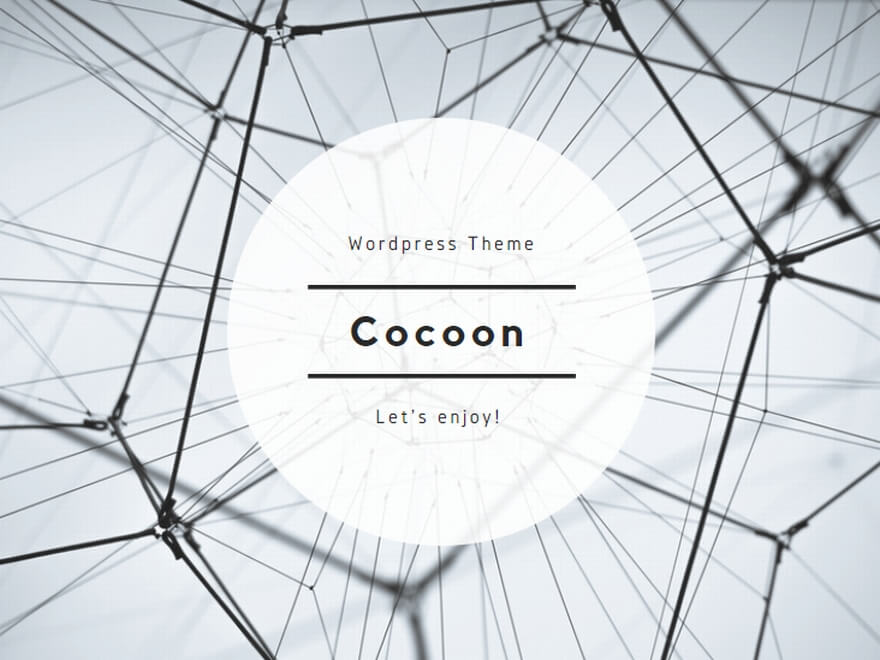
コメント